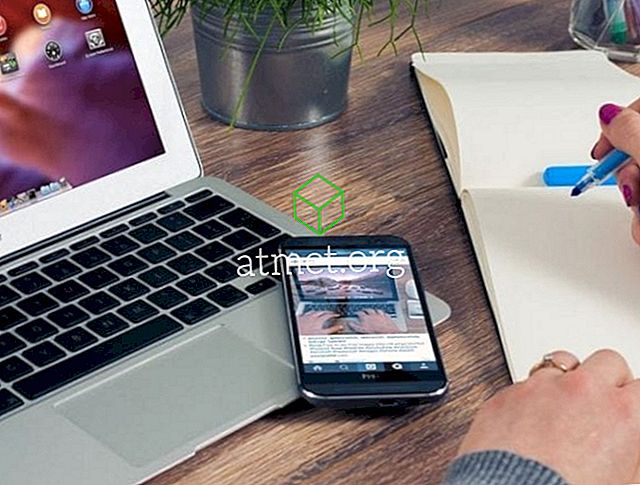आनंद लें अपने सभी एलजी जी 4 स्मार्टफोन को बड़ी स्क्रीन पर पेश करना है। आप इन विकल्पों के साथ अपने एलजी जी 4 को टीवी या प्रोजेक्टर से कनेक्ट कर सकते हैं।
विकल्प 1 - एचडीएमआई स्लिमपॉर्ट
एलजी जी 4 एचडीएमआई स्लिमपॉर्ट एडाप्टर और माइक्रो यूएसबी पोर्ट के माध्यम से टीवी के लिए एक हार्ड वायर्ड कनेक्शन का समर्थन करता है।
- यदि आपके पास पहले से कोई नहीं है, तो एक स्लिमपार्ट एडॉप्टर खरीदें।
- स्लिमपोर्ट एडाप्टर और एचडीएमआई पोर्ट के बीच एक मानक एचडीएमआई केबल को अपने टीवी या प्रोजेक्टर से कनेक्ट करें।
- SlimPort एडेप्टर पर माइक्रो USB कनेक्टर को LG G4 से कनेक्ट करें।
- अपने फोन को पावर केबल को एडॉप्टर से कनेक्ट करें और यह सुनिश्चित करें कि इसे दीवार के आउटलेट में प्लग किया गया है।
आपके डिवाइस को डिस्प्ले पर मिरर किया जाएगा। साथ ही ऑडियो रूट किया जाएगा।
विकल्प 2 - मिराकास्ट
मिराकास्ट का समर्थन करने वाले किसी भी उपकरण के लिए अपने डिवाइस को वायरलेस रूप से दर्पण करें।
यदि आपके पास एक प्रोजेक्टर या टीवी है जो मिराकास्ट का समर्थन करता है, तो आप अपने एलजी जी 4 स्क्रीन को वायरलेस रूप से दर्पण कर सकते हैं। यदि आप सुनिश्चित नहीं हैं कि आपका टीवी या प्रोजेक्टर मिराकास्ट का समर्थन करता है, तो MHL डिवाइस सूची पर एक नज़र डालें।
यदि आपका टीवी या प्रोजेक्टर मिराकास्ट का समर्थन नहीं करता है, तो आप मीराकास्ट को सक्षम बनाने के लिए अपने टीवी या प्रोजेक्टर के एचडीएमआई पोर्ट के लिए अमेज़ॅन फायर टीवी या बेल्किन मिराकास्ट एडाप्टर जैसे डिवाइस को कनेक्ट कर सकते हैं।
सुनिश्चित करें कि मिराकास्ट टीवी / अडैप्टर और एलजी जी 4 एक ही वाई-फाई नेटवर्क से जुड़े हैं, फिर " सेटिंग्स "> " नेटवर्क "> " शेयर और कनेक्ट "> " मिराकास्ट " चुनें, और " मिराकास्ट " को " चालू " पर स्विच करें।
विकल्प 3 - क्रोमकास्ट
- यदि आपके पास Chromecast का समर्थन करने वाला स्मार्ट टीवी नहीं है, तो आप Chromecast खरीद सकते हैं और इसे अपने टीवी पर HDMI पोर्ट से कनेक्ट कर सकते हैं।
- सुनिश्चित करें कि Chromecast और LG G4 एक ही वाई-फाई नेटवर्क से जुड़े हैं।
- LG G4 पर Chromecast ऐप इंस्टॉल करें।
- अपने टीवी के साथ अपने डिवाइस को सेटअप करने के लिए विज़ार्ड का पालन करें।
- क्रोमकास्ट का समर्थन करने वाला ऐप खोलें, फिर " कास्ट " चुनें

विकल्प 4 - DLNA
यदि आपके पास एक मीडिया सर्वर है जो DLNA का समर्थन करता है, तो आप अपने एलजी जी 4 को इससे कनेक्ट कर सकते हैं और इन चरणों का उपयोग करके फ़ोटो, वीडियो और संगीत साझा कर सकते हैं।
- " सेटिंग "> " नेटवर्क "> " साझा करें और कनेक्ट करें "> " मीडिया सर्वर " खोलें।
- " सामग्री साझाकरण " बॉक्स की जाँच करें।
- सूची में G4 का चयन करें।
- " सामग्री साझा करने के लिए " बॉक्स को चेक करें, फिर आप जिस प्रकार के मीडिया को साझा करना चाहते हैं उसका चयन करें। जब आप कर लें तो " ओके " चुनें।
यह पद LG H811, LG H810 मॉडल पर लागू होता है।